4月2024更新:使用我们的优化工具停止收到错误消息并减慢您的系统速度。 立即获取 此链接
- 下载并安装 修复工具在这里。
- 让它扫描你的电脑。
- 然后该工具将 修理你的电脑.
当您开始在地址栏中输入URL时,Mozilla Firefox浏览器会自动建议网站列表,但是如果方便的话,也可能会带来隐私风险。 因为建议列表基于您已经访问过的站点,所以它可以向使用计算机的任何人透露您的浏览习惯。 如果您使用的是公用计算机,并且希望不存储此类信息,则可以禁用自动建议功能。 你也可以 禁用自动建议URL 该功能可防止Firefox自动使用建议的URL填充您输入的URL。

只需开始在地址栏中输入,自动键入下拉菜单将显示相应URL的结果:
- 您故事中的页面标题和网址。
- 页面标题,网址和书签标签。
- 当前在其他标签中打开的页面(请参阅移至下面的标签)。
- 来自其他设备的同步选项卡。
- 搜索历史记录中的搜索词(如果启用了搜索建议)
更改Firefox地址栏设置
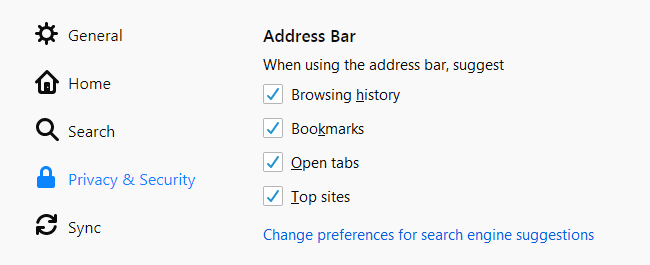
您可以在地址栏中禁用自动填充功能,也可以限制结果以排除打开的标签页,主要网站,书签或浏览历史记录:
2024年XNUMX月更新:
您现在可以使用此工具来防止 PC 问题,例如保护您免受文件丢失和恶意软件的侵害。 此外,它是优化计算机以获得最大性能的好方法。 该程序可轻松修复 Windows 系统上可能发生的常见错误 - 当您拥有触手可及的完美解决方案时,无需进行数小时的故障排除:
- 步骤1: 下载PC修复和优化工具 (Windows 10,8,7,XP,Vista - Microsoft金牌认证)。
- 步骤2:点击“开始扫描“找到可能导致PC问题的Windows注册表问题。
- 步骤3:点击“全部修复“解决所有问题。
- 单击菜单按钮,然后选择首选项。
- 选择“隐私和安全性”面板。
- 在地址栏下选择以下选项之一:
- 浏览历史记录:建议您已经访问过的页面。
- 书签:建议您已添加书签的页面。
- 打开标签:建议您在另一个标签中打开的页面。
- 热门站点:当您在地址栏中单击时,建议您最好的站点(如果在主面板中启用)。
更改搜索引擎建议设置:要打开或关闭搜索引擎建议(包括来自搜索历史的建议),请单击此链接转到“搜索设置”面板。 单击此处以了解有关更改这些设置的更多信息。
暂时删除您的浏览历史记录

如果你想 火狐 要记住大多数时间的浏览历史记录,但是要删除最新的条目,可以在不更改设置的情况下将其删除。 当您单击Firefox按钮时,选择“历史记录”菜单,然后选择“删除最近的历史记录”。 将打开一个对话框,您可以在其中选择要删除的历史记录段–一小时,两小时,四小时,当前日期,如果希望全部删除,则选择“全部”。 “详细信息”按钮显示复选框列表,可让您选择要删除的历史记录信息的类型,包括浏览和下载,表单和搜索,Cookie,浏览器缓存中存储的数据,登录凭据,网站存储在其上的信息您的本地系统以及影响您访问的网站的设置。
从第三方插件中删除数据
即使执行了上述所有步骤,当我输入URL时,元素仍会出现。 我发现这些是我的书签部分中的网站。 但是我没有将任何显示的项目添加到我的书签中。 他们如何到达那里? 好吧,我的StumbleUpon插件会自动将项目保存到我的书签中。 有多种应用程序还可以自动为项目添加书签。 您可能需要在自己的系统上选中此选项。
https://support.mozilla.org/en-US/questions/1284133
专家提示: 如果这些方法都不起作用,此修复工具会扫描存储库并替换损坏或丢失的文件。 在问题是由于系统损坏引起的大多数情况下,它都能很好地工作。 该工具还将优化您的系统以最大限度地提高性能。 它可以通过以下方式下载 点击这里

CCNA,Web开发人员,PC疑难解答
我是计算机爱好者和实践IT专业人员。 我在计算机编程,硬件故障排除和维修方面拥有多年的经验。 我专注于Web开发和数据库设计。 我还拥有网络设计和故障排除的CCNA认证。

